Macros no Excel: Automatize Tarefas e Ganhe Tempo
Macros no Excel: Guia Prático para Automatizar Tarefas Repetitivas e Ganhar Tempo
No mundo agitado dos negócios e da análise de dados, a eficiência é fundamental. Uma das ferramentas mais eficazes para aumentar a produtividade no Excel é o uso de macros. Este guia prático irá explorar como criar e utilizar macros para automatizar tarefas repetitivas, permitindo que você economize tempo e se concentre em atividades mais estratégicas. Se você já se sentiu sobrecarregado com tarefas que parecem se repetir indefinidamente, a automação através de macros pode ser a solução que você precisa. Vamos descobrir como essa poderosa funcionalidade do Excel pode transformar a maneira como você trabalha, tornando suas rotinas mais eficientes e menos propensas a erros.
O que são Macros e Como Funcionam?
Macros são sequências de comandos e instruções agrupadas para automatizar tarefas dentro do Excel. Elas são escritas em uma linguagem de programação chamada VBA (Visual Basic for Applications). Ao gravar uma macro, você pode capturar uma série de ações, como formatação de células, cálculos e inserção de fórmulas. Quando a macro é executada, todas essas ações são realizadas automaticamente, economizando tempo e minimizando a possibilidade de erros. Além disso, você pode atribuir uma macro a um botão na interface ou até mesmo definir atalhos de teclado, facilitando ainda mais a execução dos processos desejados.
Gravando Sua Primeira Macro
Para começar a usar macros, a gravação da sua primeira macro é um ótimo ponto de partida. No Excel, vá até a guia “Desenvolvedor” e clique em “Gravar Macro”. Atribua um nome e, se quiser, um atalho. Realize as ações que você deseja automatizar e, em seguida, vá até “Desenvolvedor” novamente e clique em “Parar Gravação”. O Excel salva todas as suas ações, que podem ser reproduzidas sempre que necessário. Essa ferramenta é especialmente útil para tarefas simples e repetitivas, como formatação de relatórios mensais ou análise de dados de vendas. Com um pouco de prática, você conseguirá gravar macros que completarão tarefas complexas em apenas um clique.
Editando Macros com VBA
Embora a gravação de macros seja uma excelente maneira de começar, a edição das macros em VBA oferece um nível maior de personalização e controle. No editor do VBA, você pode modificar o código gerado durante a gravação, adicionar loops, condicionais, e outras lógicas que elevam as capacidades da sua macro. Isso permite que você automatize não apenas a execução de tarefas simples, mas também processos complexos que exigem decisões em tempo real. Ao aprender o básico do VBA, você pode transformar suas macros em ferramentas poderosas, capazes de lidar com um volume significativo de dados de maneira mais eficiente.
Aplicações Práticas das Macros no Dia a Dia
As aplicações práticas das macros são diversas, podendo variar conforme a necessidade do usuário. Por exemplo, profissionais de finanças podem utilizar macros para gerar relatórios mais rapidamente. Os analistas de marketing podem automatizar a coleta e a organização de dados de campanhas, enquanto equipes de vendas podem agilizar a inserção de dados em planilhas. As possibilidades são infinitas: desde o envio automático de emails com relatórios até a atualização de dashboards em tempo real. A automação não apenas economiza tempo, mas também permite que as equipes se concentrem em tarefas analíticas, gerando mais valor às organizações.
Considerações Finais
Em resumo, o uso de macros no Excel é uma estratégia eficaz para automatizar tarefas repetitivas e aumentar a produtividade. Desde a gravação da primeira macro até a edição em VBA, os usuários têm à disposição uma ferramenta poderosa para otimizar seu fluxo de trabalho. Ao investir tempo no aprendizado e na implementação de macros, você não apenas ganhará tempo, mas também reduzirá erros, melhorando a precisão dos dados. Portanto, não hesite em explorar essa funcionalidade do Excel e veja como ela pode transformar suas rotinas de trabalho, permitindo que você faça mais em menos tempo e com mais eficiência.

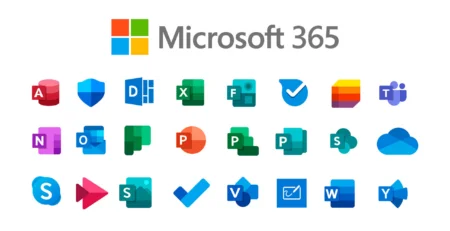








LEAVE A COMMENT